Данные приложений
Первое, что следует сделать, — это организовать синхронизацию настроек и данных приложений между устройствами. По сути, это главная проблема, которая содержит в себе наибольшее количество подводных камней. Дело в том, что в Android сделать синхронизацию настроек и данных приложений далеко не так просто, как в классических настольных ОС. Если в той же Windows или Linux достаточно просто скопировать файлы и каталоги настроек приложения на другую машину, то здесь мы, во-первых, столкнемся с проблемой разграничения прав, которая не позволяет одному приложению получить доступ к данным другого, а во-вторых, можем получить проблему несовместимости устройств между собой.
По причине первого ограничения синхронизация настроек приложений возможна только при наличии прав root на обоих устройствах, по причине второго не обойтись без специализированных инструментов, которые могут исправить проблемы в случае их возникновения. Всего существует два типа инструментов, которые нам подойдут, это приложения для бэкапа типа Titanium Backup и Helium, а также специализированные приложения для синхронизации, вроде DataSync и AppSync. Преимущество первых в асинхронности работы: скопировал настройки сегодня, восстановил на другом девайсе завтра. Преимущество вторых в возможности настройки синхронизации по времени, например каждую ночь.
К счастью, есть инструмент, который сочетает в себе достоинства обоих подходов. DataSync не только умеет копировать настройки приложений и файлы на карте памяти на любой девайс в той же локальной сети, но и позволяет делать бэкап в Dropbox или Box.com, а в качестве дополнения имеет поддержку Bluetooth и NFC, которая пригодится в дороге.
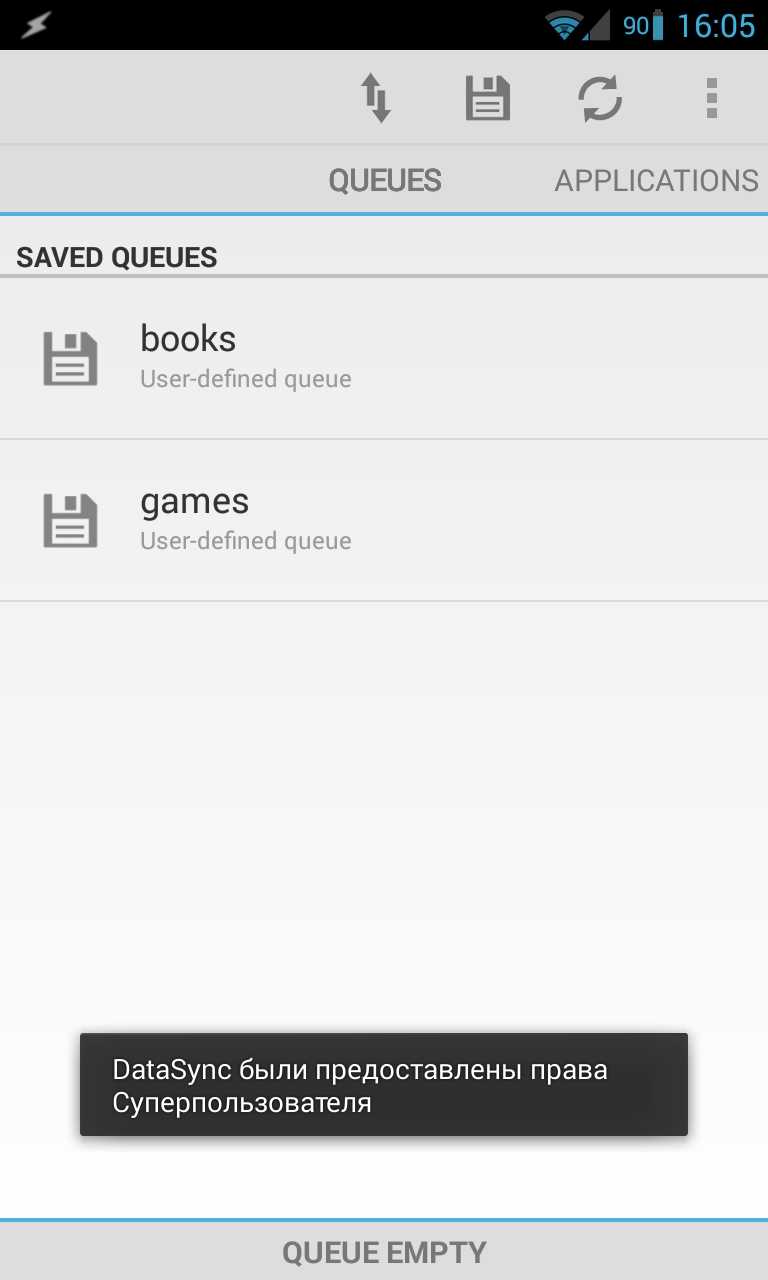 Две очереди в DataSync
Две очереди в DataSync
Другие статьи в выпуске:
Хакер #178. Mesh-сети или строим свой интернет
- Содержание выпуска
- Подписка на «Хакер»-60%
Алгоритм использования DataSync следующий. Устанавливаем приложение на все устройства, которые должны участвовать в синхронизации, запускаем его. Далее на том устройстве, которое должно принять или передать свои настройки другому, выбираем нужные приложения и файлы. Все они будут добавлены в очередь (Queue), получить доступ к которой можно, выдвинув панель снизу. После этого нажимаем на иконку синхронизации сверху (две стрелки) и выбираем нужное устройство из списка. Тап по устройству откроет диалог выбора типа синхронизации: в обе стороны (возможность доступна только в платной версии), туда или сюда. После выбора начнется процесс синхронизации.
Само собой разумеется, что каждый раз запускать приложение и включать синхронизацию не самое интересное занятие, поэтому в DataSync есть возможность настроить синхронизацию по расписанию. Для этого достаточно сохранить очередь с помощью иконки дискеты вверху экрана, затем долго удерживать палец на ее имени в списке и выбрать в меню пункт Schedule Queue. Так ты получишь возможность настроить выборочную синхронизацию нужных приложений на разных устройствах.
По принципу своей работы DataSync — это типичный бэкапер. Он берет пакет с приложением, затем копирует все его настройки и файлы и отправляет на удаленное устройство. Поэтому он может быть также использован для: а) собственно бэкапа приложений, б) установки нужных приложений вместе с настройками на новое/перепрошитое устройство с другого устройства и в) для асинхронной синхронизации: одно устройство сохраняет в Dropbox, другое (другие) — восстанавливает.
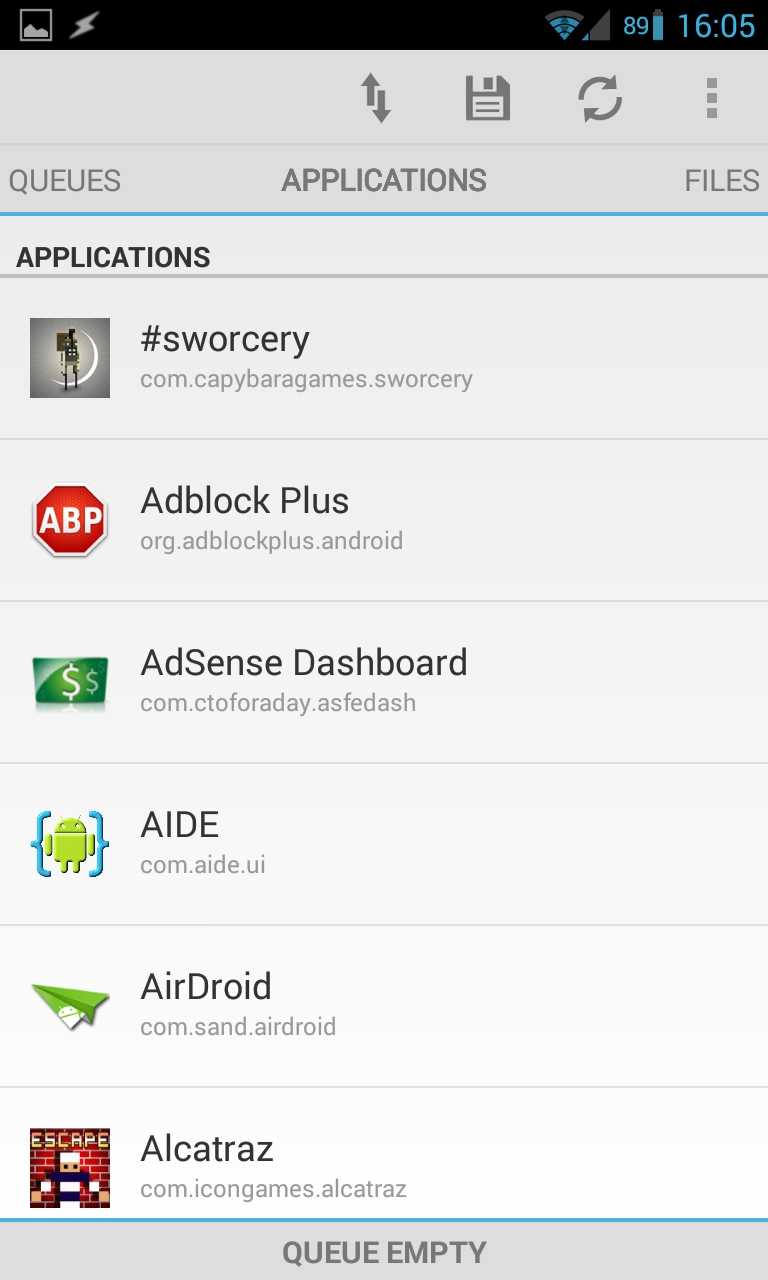 DataSync: выбираем приложения
DataSync: выбираем приложения
Чем ещё полезен Android в машине, кроме Яндекса и YouTube?
Конечно, основные преимущества штатного головного устройства перед смартфоном — это большой экран, свободные руки и отсутствие режима энергосбережения, когда экран гаснет. С одной стороны, кажется что это мелочи по сравнению со смартфоном, который на протяжении десятилетий учился каждый день быть удобнее пользователю, но это не так. В автомобиле экран встроенной магнитолы располагается на комфортном для водителя уровне, не закрывает дефлекторы климатической системы, не гаснет при звонках на мобилу, а это значит вы можете делать то, что раньше казалось вам совершенно неприемлемым, развлекая себя в пробках.
1. Следить за котировками онлайн
Сейчас, когда вся страна инвестирует через удобные приложения, так приятно видеть, как каждую секунду твой счёт увеличивается за счёт роста акций. Да, человек может бесконечно смотреть на три вещи: на горящий огонь, текущую воду и как растёт биржевой депозит.
Установите приложение от Investing.com, и выводите на весь экран биржевые графики, но помните, о чём мы говорили с вами выше: если в пробке вы вдруг решили купить акции или поторговать нефтью, делайте это с вашего смартфона, через другой аккаунт банковского приложения.
2. Смотреть на IP-камеры
Не важно, что снимают ваши камеры: родной двор, в котором вы заранее видите, есть ли свободные места для парковки или нет, родной подъезд или офис, вы можете превратить ваш автомобиль в рабочее место офицера по безопасности. Пользоваться IP-камерами через ГУ автомобиля так же удобно, как и на планшете, и если уж совсем всё надоело и хочется тишины, вы просто можете включить трансляцию и смотреть как работают ваши коллеги
Если по правилам безопасности вы можете подключаться к IP-наблюдению только через VPN клиент, вы можете установить его как на Q-Link, так и на ваш смартфон.
3. Йога и релаксация
Зачем тратить время на занудные ролики и пробки, когда можно развиваться энергетически и духовно? Только представьте себе — шум океана доносится из всех 18 динамиков вашей мультимедийной системы, таймер отсчитывает секунды на экране: «Вдох-задержка-выдох»… После изнурительного рабочего дня такая дыхательная гимнастика способна взбодрить не хуже чашки крепкого кофе.
Кстати, по возможности рекомендуем вам использовать модную сегодня «тёмную тему» в приложениях и на сайтах: с ней интерфейс программ более органично вписывается в тёмные оттенки интерьеров автомобиля.
4. Аудиокниги
Говорят, что наш народ перестал читать, но не верьте этому — люди просто начали слушать. Лицензионные библиотеки аудиокниг, такие как Литрес, с огромной кнопкой «Пауза» как будто бы специально создавались для таких вот случаев, когда пользователь одной рукой рулит, а другой просматривает, на чём он там остановился в аудиокниге.
И опять же, не забываем, что используя Bluetooth наушники, вы можете насильно пичкать вашего ребёнка литературной классикой, контролируя, что он или она именно сейчас, в дальней поездке, слушает Тургенева, а не смотрит Ивангая на Youtube.
Ещё раз — что такое KiberCar Q-Link ?
Это модуль, который вы подключаете в USB порт вашего автомобиля, и если у вас есть большой красивый экран, а головное устройство поддержичает CarPlay или Android Auto, вы можете заменить одним нажатием кнопки унылый автомобильный мультимедиа интерфейс на нормальный Android, чтобы пользоваться Яндекс Навигатором, Youtube, Ivi и любыми другими приложениями. Надоело — вытащили из USB порта или просто нажали кнопку на магнитоле — и вот вам ваш родной автомобильный интерфейс. Выход в интернет — через Wi-Fi вашего смартфона, то есть ещё одна SIM-карта не нужна, приём сигнала со спутника — либо через встроенный в автомобиле GPS приёмник, либо через собственный, по Bluetooth (вот если вам повезло иметь иметь именно такую машину — придётся-таки повозиться с одним проводом). Штатное управление на руле — работает, штатные кнопки магнитолы — тоже. Девайс компактный и не привлекает внимания, ну а спрятать его можно в подлокотнике.
Физически Q-Link представляет собой маленькую коробочку без кнопок и без экрана, единожды подключив которую, можно и нужно забыть про её существование. По своим характеристикам, она напоминает средненький смартфон предыдущих поколений:
- 4-ядерный CPU с частотой 1.8 ГГц
- GPU Mali T 720
- 2 Гб RAM
- 16 Гб диск (свободно 6.8 Гб)
- Android 7.0
- USB порт для флэшки
- Bluetooth 4.1
- Wi-Fi 2.4 ГГц
Встроенного аккумулятора нет, но грузится Q-Link очень быстро. Вообще, разработчик видимо постарался учесть особенности использования подобных устройств и удалил из оболочки Android всё, что показалось ему лишним. В итоге, интерфейс если и не сказать, что «летает», то работает очень быстро. Правда, под нож пустили виджеты, разделение экрана и даже многозадачность, так что переключаться между приложениями можно лишь повторным их запуском, а интерфейс почти не кастомизируется.
Питается устройство по USB, и никаких там высокомощных розеток ему не нужно: будет работать там же, куда вы включаете зарядку для телефона. Как я уже говорил, если в вашем автомобиле через интерфейс CarPlay доступно подключение к штатному GPS навигатору, то вам сильно повезло, и инсталляция как таковая отсутствует. Если же такой возможности нет, то в комплекте идёт беспроводной GPS-трансмиттер с выносной антенной. Вам следует подключить его в любом удобном месте автомобиля и вынести антенну. Соединение между GPS блоком и Q-Link производится по Bluetooth протоколу. Антенный кабель имеет длину 3 метра, так что вы можете разместить GPS-антенну хоть под задним стеклом, хоть в багажнике.
С аксессуарами беда: в комплекте к устройству больше ничего не идёт, кроме кабеля питания для беспроводного GPS модуля, да и тот цепляется на клеммы. А если бы, допустим, был шнур под прикуриватель или ещё чехольчик для хранения Q-Link, был бы прямо-таки премиум-класс…
Как и полагается Android-устройству, Q-Link-ом можно управлять с беспроводной Bluetooth клавиатуры, если например, вы хотите дать пульт детям на заднем сиденье. Основное преимущество устройства — в простоте подключения и сохранении штатного внешнего вида интерьера автомобиля вместе со штатным сенсором и штатным экраном.
Использование Bluetooth соединения
Самым современным методом подключения мобильного устройства к автомагнитоле является соединение по протоколу беспроводной связи Bluetooth. Сразу отметим, что такой способ можно реализовать только на современных моделях магнитол, представляющих собой полноценные мультимедийные устройства с сенсорными экранами. Одно из основных преимуществ такого подключения является отсутствие шнуров, что намного удобней.
Никаких особых секретов того, как подключить телефон к автомагнитоле через блютуз, нет. Нужно просто активировать на смартфоне и в мультимедийной системе Bluetooth соединение, после чего устройства синхронизируются между собой. После согласования работы вы можете спокойно положить телефон в сторону, или подключить к нему зарядное устройство – больше он вам не потребуется. Все управление смартфоном можно осуществлять через меню магнитолы.
Способ подключения через Bluetooth является самым удобным. Причем мультимедийные системы автомобиля при этом получают возможность проигрывать не только аудио, но и видео файлы с памяти смартфона. Дополнительным плюсом будет и опция громкой связи, которая будет активной через автомагнитолу после подключения к ней мобильного телефона.
При подключении смартфона к автомагнитоле по Bluetooth соединению возможны определенные проблемы. К примеру, во время воспроизведения «тяжелого» файла могут появляться «зависания» и сбои. Это связано с ограниченными ресурсами производительности смартфона. Чтобы не испытывать подобных проблем, желательно использовать современное мощное устройство, с производительным процессором, большим ресурсом оперативной и внутренней памяти и возможностью использования карт памяти для ее расширения
Мы рекомендуем обратить внимание на модели компании Wileyfox, отличающиеся отличными техническими характеристиками и доступной ценой
Что к чему
Когда мы говорим «синхронизация нескольких устройств», то чаще всего имеем в виду смартфон и планшет, именно эти два устройства пользуются наибольшей популярностью. Однако, кроме них, на рынке существует масса других Android-девайсов, включая умные телевизоры, набравшие популярность китайские HDMI-донглы, а также более экзотические вещи, такие как игровая приставка OUYA и карманная консоль NVIDIA Shield.
Лично у меня имеется в общей сложности шесть различных Android-девайсов, из которых я ежедневно пользуюсь тремя и еще одним как минимум несколько раз в неделю. Это смартфон, планшет, игровая консоль и HDMI-донгл. Устройства, как видно, сильно разнятся по назначению, функциональности, а также установленным версиям Android. Поэтому задача их синхронизации и взаимодействия была довольно нетривиальной, требовалось обеспечить общий доступ всех устройств к файловому хранилищу, синхронизацию приложений между нужными девайсами, сделать из смартфона универсальный пульт управления, а также поднять DLNA-сервер, с которого все устройства могли тянуть мультимедиафайлы.
UPnP/DLNA
Главная проблема всех перечисленных способов обмена файлами в необходимости получения root, настройки и даже установки разных модулей. В XXI веке, когда смартфоны чуть ли не заваривают тебе кофе, это выглядит несколько архаично. Некоторое время назад была придумана технология UPnP (Universal Plug and Play), которая позволяет соединить все доступные «умные» устройства в общую сеть с возможностью доступа к различным функциям. К сожалению, разработчики софта и операционных систем недооценили возможности UPnP, и сегодня технология в основном используется только для обмена и удаленного проигрывания мультимедиафайлов в составе технологии DLNA, которая стала идеологическим наследником и расширением UPnP. Эти две технологии (часто они упоминаются как единый стек технологий) сегодня используются везде, включая разные медиапроигрыватели и телевизоры. В Android поддержки UPnP/DLNA как таковой нет, но ее можно найти в большом количестве мультимедийных приложений, а также специализированном софте, вроде BubbleUPnP и торрент-клиентах.
В своей основе стек UPnP/DLNA базируется на классической клиент-серверной модели взаимодействия, в которой сервер выступает в роли раздатчика мультимедиаконтента, а клиент получает его и проигрывает. Отличие от других технологий только в том, что каждое устройство здесь зачастую носит универсальный характер, выступая в роли как сервера, так и клиента, а также может быть контроллером, который управляет остальными устройствами и позволяет определять, что, где и откуда будет проигрываться (хотя все зависит от реализации, конечно).
Такая архитектура в сочетании с автоматическим объединением устройств в сеть позволяет реализовывать самые разнообразные схемы взаимодействия устройств. В нашем случае мы можем буквально в несколько тапов сделать так, чтобы фильм, хранящийся в памяти планшета, начал проигрываться на HDMI-донгле, используя в качестве пульта управления смартфон. А еще в несколько тапов — чтобы музыка из донгла заиграла на смартфоне.
 Интерфейс BubbleUPnP
Интерфейс BubbleUPnP
Есть три основных Android-приложения, поддерживающих UPnP/DLNA. Это VPlayer (через VPlayer uPnP DLNA Plugin), XBMC и BubbleUPnP. Первый позволяет проигрывать контент с DLNA-сервера, второй — раздавать и проигрывать, а третий — это комбайн в стиле «все в одном», который играет, раздает и управляет другими клиентами и серверами. Встроенная поддержка клиентского DLNA есть также в HDMI-донглах на базе чипов Rockchip 3066 и Rockchip 3166 (это практически любой современный донгл).
 Включаем поддержку UPnP/DLNA в XBMC
Включаем поддержку UPnP/DLNA в XBMC
В моей домашней конфигурации, включающей в себя TV-приставку OUYA с подключенным жестким диском, а также HDMI-донгл, телефон и планшет, используются следующие приложения: на OUYA, которая, кроме воспроизведения медиаконтента на телевизоре, также отвечает за хранение всех мультимедиаданных, установлен XBMC, в настройках которого включены все режимы работы DLNA (Службы -> UPnP -> Все опции). На телефон и планшет установлены BubbleUPnP, HDMI-стик идет со встроенным клиентом DLNA.
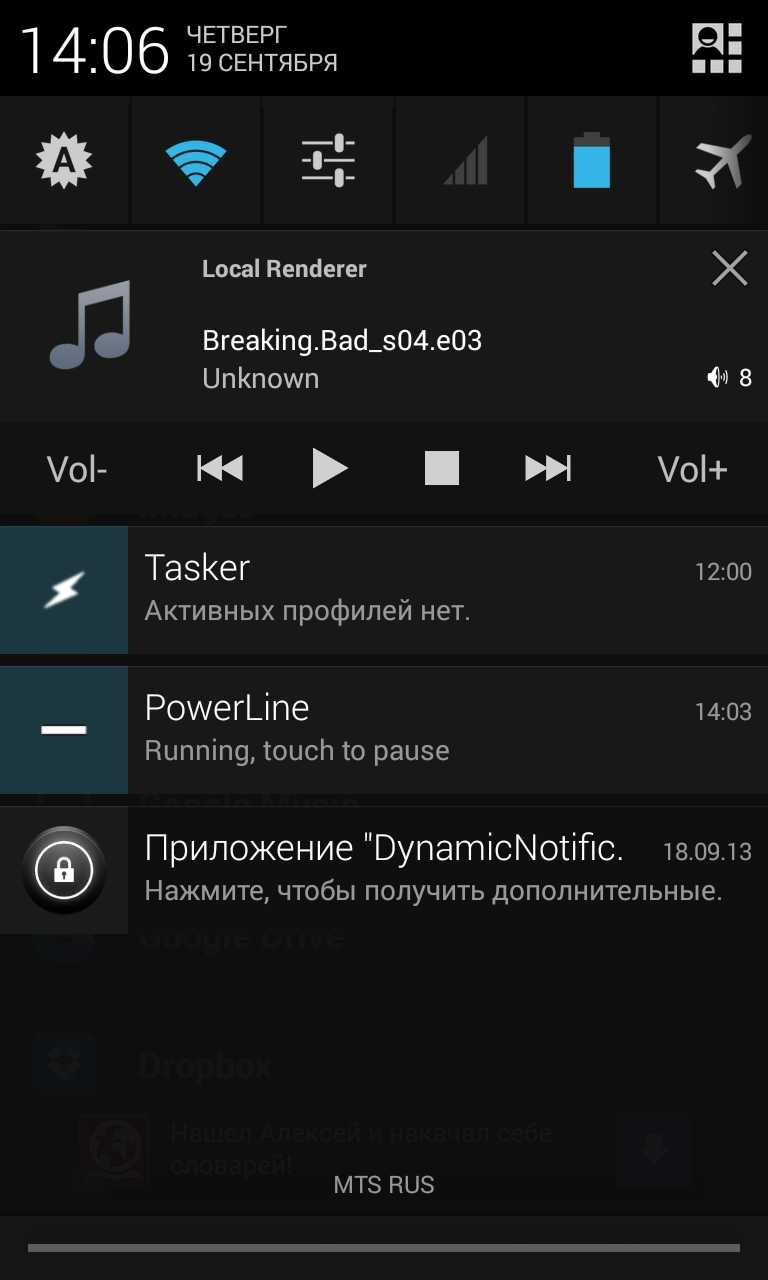 Панель управления воспроизведением в BubbleUPnP
Панель управления воспроизведением в BubbleUPnP
Для того чтобы проиграть тот или иной медиафайл на каком-либо устройстве, теперь достаточно запустить BubbleUPnP, выбрать на вкладке Devices устройство для отображения контента (RENDERERS), в качестве раздатчика контента выбрать XBMC — и все. Далее находишь нужный файл в библиотеке (вкладка «LIBRARY») и тапаешь по нему. В любой момент я могу сменить устройство для отображения или раздачи контента, и воспроизведение продолжится на нем. Никаких настроек, никаких IP-адресов и номеров портов.
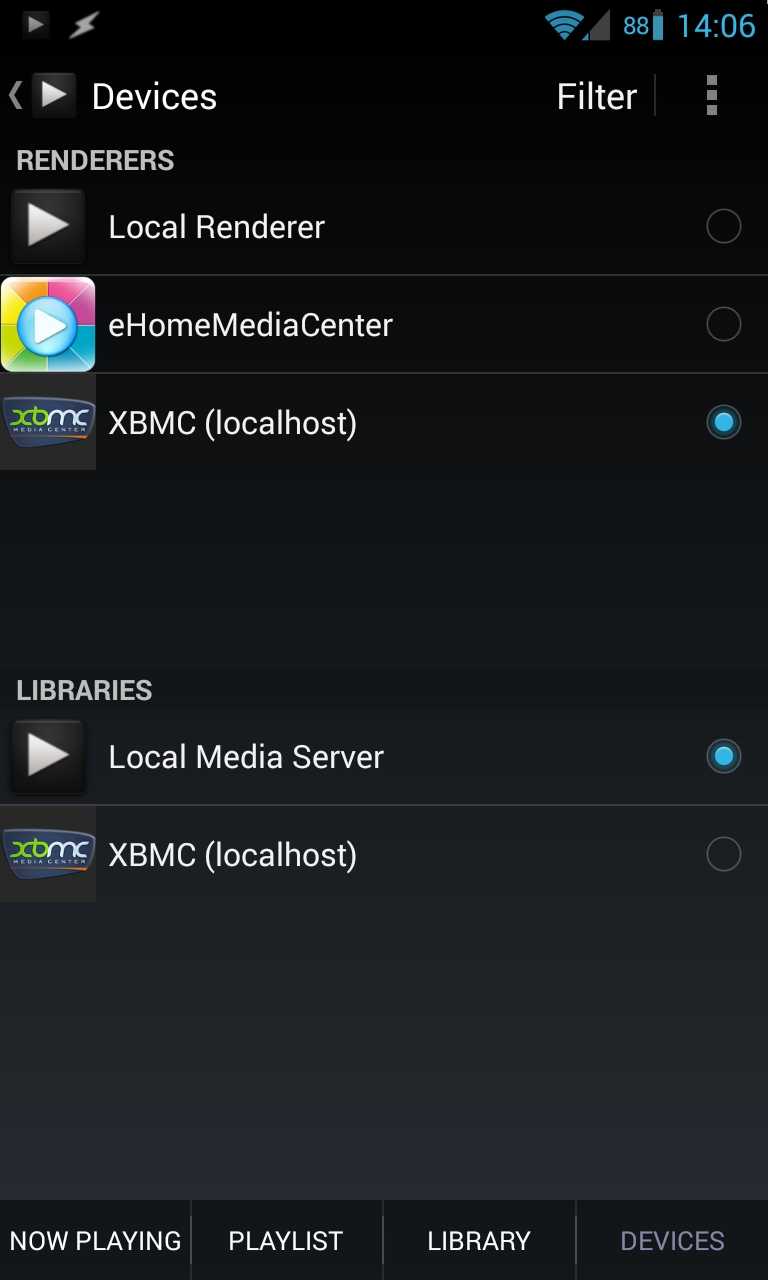 Проигрываем локальные файлы на внешнем XBMC-сервере с помощью BubbleUPnP
Проигрываем локальные файлы на внешнем XBMC-сервере с помощью BubbleUPnP
Wileyfox Swift 2 Plus
Модель с 5-дюймовым IPS 2.5D дисплеем с HD разрешением отличается стильным привлекательным дизайном тонкого металлического корпуса. Смартфон также может похвастаться современными техническими характеристиками. Отсутствие проблем с одновременной обработкой самых ресурсоемких приложений, например, при воспроизведении музыкальных файлов и работающем навигаторе, обеспечивает производительный 8-ядерный процессор Qualcomm Snapdragon 430 MSM8937, построенный на 64-битной архитектуре и работающий на частоте 1.4 ГГц.
Телефон оснащен 3 Гб оперативной памяти, что также способствует возможности работе в режиме многозадачности и загружать одновременно несколько приложений, не испытывая проблем с работой системы. Для хранения аудио, видео и других данных пользователю предоставлено 32 Гб встроенной памяти. Если этого будет недостаточно, есть возможность использования карты microSDXC объемом до 64 Гб. Благодаря поддержке технологии быстрой зарядки Quick Charge 3.0 вы забудете о проблеме разряженной батареи – всего 10 минут на подзарядке, и аккумулятор получит 25% своей емкости!
Смартфон оснащен сканером отпечатка пальцев Fingerprint для обеспечения максимальной безопасности ваших личных данных в устройстве, а также модулем NFC для связи между различными устройствами на небольших расстояниях, например, с аксессуарами или с другими смартфонами для передачи данных, и бесконтактных платежей.
Заказать смартфон Wileyfox Swift 2 Plus всего за 11 990 рублей можно на официальном сайте.
Новейшие технологии
Современные автомобильные системы мультимедиа имеют множество разнообразных функций: воспроизведение аудиозаписи и видеороликов, радио, ТВ-тюнер. Такие системы обладают системами блютуз, большим сенсорным дисплеем с достойным разрешением, умеют работать с флеш-накопителями, подключаемыми через порт USB. Встроенные в авто мультимедийные системы и ресиверы обладают огромным объемом памяти, а за счет своей многофункциональности и наличия высокоскоростного выхода в интернет можно удовлетворять пожелания пассажиров и самого себя.

Стоит обратить внимание, что современные ресиверы работают теперь постоянно, несмотря на наличие в некоторых автомобилях системы старт-стоп, которая заглушает мотор на перекрестках. Такие авто приборы очень популярны в последнее время, поэтому для их владельцев в большинстве сервисных технических центров предлагаются услуги по установке и настройке головных устройств, консультации и рекомендации по приобретению
Множество подобных мультимедийных устройств совместимы с телефонами Android и IPhone. Благодаря этому они обладают новыми функциями для настройки звука и обмена им с другими пользователями.
Chromecast
DLNA — прекрасная технология, но она не рассчитана на стриминг потоков из сети Интернет. Другими словами, если мы захотим посмотреть видео в YouTube, придется запускать клиент сайта на самом устройстве, хотя гораздо удобнее было бы выбрать нужное видео на смартфоне, а затем автоматически запустить его на телевизоре.
INFO
Поддержка стриминга по протоколу Chromecast есть в приложении YouTube for Google TV. Для активации выбираем в меню пункт Pair with mobile device и следуем инструкциям.
Теперь, чтобы превратить любой Android-девайс в Chromecast, достаточно установить на него приложение CheapCast из маркета, запустить и нажать кнопку запуска вверху экрана. После этого во всех поддерживающих Chromecast приложениях автоматически появится кнопка в форме прямоугольника с логотипом Wi-Fi в углу. Нажимаем на кнопку, выбираем устройство, и видео проигрывается на нем.
Единственная проблема в том, что в данный момент Chromecast-стриминг поддерживают только YouTube и встроенный медиаплеер, но Google обещала добавить поддержку в PLay Фильмы, Netflix и несколько других. Над возможностью стриминга из любых приложений работал Kush из команды CyanogenMod, однако Google быстро завернула эту разработку, отключив возможность стриминга любым сторонним приложениям.
 CheapCast на OUYA
CheapCast на OUYA
Пульт/джойстик
Для управления разными TV-приставками, HDMI-стиками и в некоторых случаях планшетом понадобится «удаленный» пульт. Я не предлагаю покупать специальные Bluetooth-пульты или оборудовать девайсы инфракрасными приемниками, вместо этого превратим в пульт смартфон. Из всего многообразия приложений-пультов, которые можно найти в Google Play, единственный достойный вариант — это DroidMote. Клиент у него бесплатный, однако за сервер для Android-устройства придется заплатить 80 рублей.
 RKRemoteControl: официальный пульт управления для HDMI-стиков на базе чипов RK3066 и RK3166
RKRemoteControl: официальный пульт управления для HDMI-стиков на базе чипов RK3066 и RK3166
Клиент и сервер находят друг друга и соединяются в автоматическом режиме, поэтому настраивать ничего не придется. Из инструментов управления доступны: тачпад, клавиатура, мультимедиапульт и джойстик. Последний, кстати, особенно интересен тем, что позволяет создать маппинг клавиш к точкам на экране управляемого устройства, так что с его помощью можно играть в абсолютно любые игры, даже если они не поддерживают джойстик.
INFO
SSHFSAndroid не работает в Android 4.2, однако автор обещает исправить проблему в ближайшее время.
Функциональность сервера доступна только в платной версии BubbleUPnP, стоимостью 140 рублей.
Для расшаривания карты памяти любого гаджета можно использовать приложение SambaDroid. Оно не требует настройки и запускает Samba-сервер автоматически после старта приложения.
Подключение через порт USB
Одним из наиболее распространенных способов создания связи между смартфоном и автомагнитолой является подключение через USB порт. Сегодня большинство моделей магнитол оснащаются USB разъемом. Для подключения смартфона достаточно иметь обычный кабель, предназначенный для подключения гаджета к компьютеру. С одной стороны у такого шнура находится стандартный USB разъем, с другой – штекер для подключения смартфона.
При таком способе проблем, как подключить USB телефона к автомагнитоле не возникает. Чаще оказывается, что магнитола просто не может интегрироваться с операционной системой смартфона, и последний ей воспринимается исключительно как внешний носитель данных (флешка). Но чтобы слушать музыку с памяти устройства через автомобильную акустику этого будет достаточно. Достаточно после подключения смартфона к магнитоле установить в меню настроек USB подключения режим передачи данных. Теперь музыкальные файлы будут доступны к проигрыванию на магнитоле. Выбор мелодии и регулировка звука при этом осуществляется с меню магнитолы.
Если же ваша машина укомплектована более современной моделью магнитолы, то скорей всего после подключения к ней смартфона по USB кабелю, управлять музыкой можно будет, как с гаджета, так и с магнитолы. При этом вы сможете запускать на смартфоне установленное приложение-проигрыватель со своим плейлистом и настроенным эквалайзером, используя магнитолу исключительно в качестве усилителя.
Отметим, что подключение смартфона к автомагнитоле посредством USB кабеля – наиболее простое и удобное решение. Кроме всего, часто такое подключение позволяет незначительно подзарядить аккумулятор девайса.
Выбираем лучшее головное устройство
При покупке мультимедийного устройства для авто необходимо прислушаться к следующим рекомендациям:
- прибор должен обладать всеми функциями, отвечающими вашим требованиям;
- быть надежным и простым в эксплуатации;
- соответствовать марке вашего автомобиля (подходить по размеру и дизайну).
Некоторые модели устройств проектируются под определенную марку автомобиля (Ford, Kia, Hyundai, Toyota). Но можно приобрести и универсальное головное устройство, которое можно с помощью специальной переходной рамки, скрывающей зазор, монтировать на любой автомобиль.
Наиболее распространенные модели универсальных головных устройств имеют размеры 1din и 2 din. Первый вариант распространен больше, поскольку подходит для большинства отечественных и импортных автомобилей. Максимальным спросом пользуются ресиверы CD с USB-разъемом и МР3-декодером. DVD-магнитолы отличаются возможностью просматривать видео.
При покупке устройства учитывайте количество поддерживаемых им форматов. Также важным показателем является максимальная и номинальная мощность. От них зависит качество звука. Чем выше мощность номинальная, тем лучше запись звучит на малой громкости. Магнитолы имеют 2 или 4 канала для подключения динамиков.
Впечатления от использования
Во-первых, хочется обратить внимание на отзывчивость сенсорного экрана и интерфейса управления. Я бы сказал, что Q-Link работает так же быстро, как и штатная мультимедийная система, а в некоторых случаях даже быстрее
Штатные кнопки «поднять трубку», регулировка громкости и вперёд/назад сохраняют свою функциональность и в Android-овском медиаплеере. Кстати, один-единственный виджет в интерфейсе всё же есть: это управление встроенным плеером на стартовом экране.
Настроек практически нет, и тут надо заметить, что отсутствует какая-либо парольная защита устройства. А это значит, что любой кто получит в своё распоряжение Q-Link, сможет без проблем пользоваться всеми установленными в нём приложениями
Ввиду этого, важно знать: !!!_ИСПОЛЬЗУЙТЕ ДЛЯ Q-LINK ОТДЕЛЬНЫЙ АККАУНТ_!!!, на котором нет ни паролей к банковским аккаунтам, ни номеров кредитных карт
С завода устройство поставляется с предустановленными браузером и VLC плеером. Зарегистрировав аккаунт, мы с вами открываем PlayMarket и как и полагается, устанавливаем Яндекс с Алисой. Голосовое управление производится через аудиосистему автомобиля. Сегодня с этим нет проблем, и Алиса достаточно хорошо понимает, куда надо ехать.
Вы можете одновременно слушать музыку с VLC и пользоваться навигатором, но голосовые предупреждения лучше отключить совсем, иначе музыка будет постоянно прерываться словами «поверните направо/налево». При включении задней передачи, головное устройство автомобиля автоматически переключается с Q-Link на камеру заднего вида, причём работа приложений не останавливается. Включаете Drive — и вот он, навигатор, опять перед вами, на шикарном встроенном экране.
Конечно, иметь Youtube в автомобиле — это мечта многих владельцев новеньких гарантийненьких машин, в которых ничерта кроме экрана нет. Здесь всё прекрасно: быстрый поиск, плавное воспроизведение в формате 1080p, управление с экрана либо голосом. Кстати, Q-Link спокойно позволяет вам устанавливать приложения из .apk файлов, так что вы можете поставить YouTube Vanced, чтобы смотреть видео без рекламы.
Выводы
Признаюсь честно, времена, когда любимому автомобилю можно было подарить новенький гаджет, остались где-то в начале 10-х годов: видеорегистраторы сейчас можно купить на кассе в Ашане, тема GPS-навигаторов канула в лету, а желание занять себя чем-то полезным в пробке никуда не делось. Q-Link — это как раз то самое устройство, которое вы можете переносить из машины в машину, в том числе между каршеринговыми и лизинговыми автомобилями.
Среди недостатков я бы отметил не самую лучшую реализацию GPS: на месте производителя я бы продублировал приёмник в корпусе устройства и добавил бы питание от прикуривателя для внешнего модуля. Ещё не хватает чехла для переноски девайса в кармане, если вы планируете использовать его в каршеринге. В остальном же, это очень быстрый, функциональный девайс, который способен скрасить ожидание в пробке и на светофоре.
Михаил Дегтярёв (aka LIKE OFF)
21/12.2020
Заключение
Мы остановились на самых простых методах подключения Android устройства к автомобильной магнитоле. В то же время есть еще несколько оригинальных решений, которые могут вам прийти на помощь. При наличии небольшого бюджета можно приобрести FM или Bluetooth трансмиттер (адаптер). Такие решения могут показаться интересными, но поскольку требуют дополнительных расходов, подробно на них мы не останавливаемся.
Выбирая способ подключения своего смартфона к автомагнитоле, в первую очередь обращайте внимание на то, чтобы вам было удобно пользоваться телефоном, в том числе и по его прямому назначению. Помните: внимание за рулем и безопасность в пути – превыше всего!

































